Audience - Quản lý khách hàng
Sales - Công cụ bán hàng
Marketing - Tiếp thị truyền thông
Landing Page?
Broadcast - Gửi chiến dịch Email, SMS, Messenger, Auto Call
Automation - Tự động theo hành vi khách hàng
Reports - Thống kê
Price - Nâng cấp gói dịch vụ
Settings - Cài đặt chung
API - Tích hợp với website của bạn
Funnel - Bán hàng tự động
Thanh toán
Q&A - Câu hỏi thường gặp
Tạo khảo sát (survey)
Form khảo sát (hay biểu mẫu khảo sát) là công cụ dùng để thu thập thông tin, dữ liệu từ một nhóm khách hàng sau đó phân tích và đánh giá nhằm mục đích đưa ra kết luận, giải pháp hoặc ra quyết định dựa trên dữ liệu thu thập được.
Salekit.io hỗ trợ bạn tạo form khảo sát nhanh chóng, dễ dàng với các bước sau:
1. Tạo khảo sát
Bạn vào mục Thu hút >> Khảo sát từ trên thanh menu:

Tiếp đó bạn chọn +Khảo sát >> nhập tên khảo sát >> Tạo
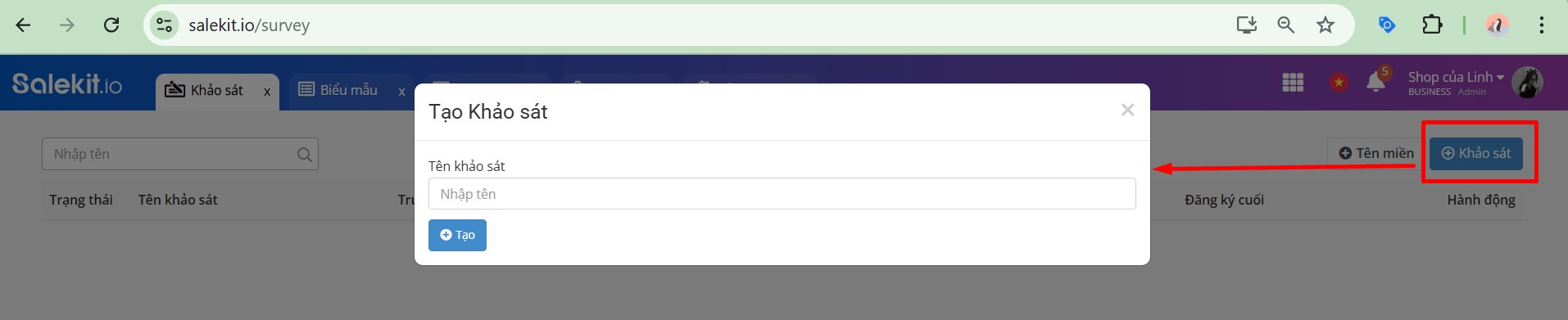
Hệ thống chuyển sang Thiết kế khảo sát:
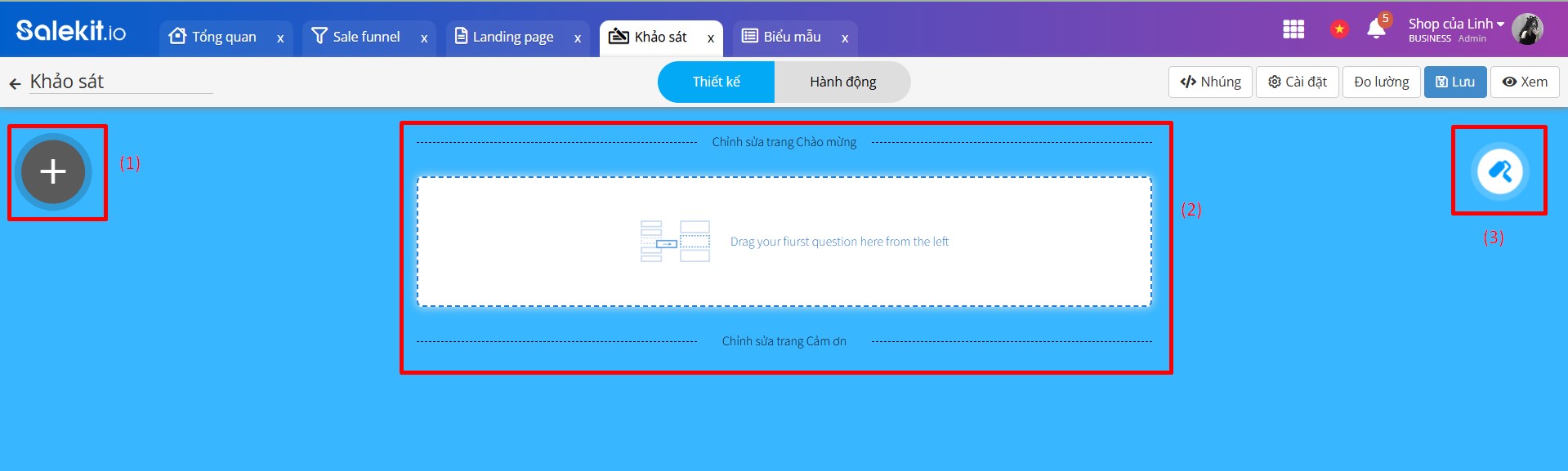
1. Phần tử biểu mẫu
Các phần tử tạo nên câu hỏi khảo sát, tùy theo mục đích câu hỏi, bạn chọn phần tử với kiểu dữ liệu tương ứng.
Hiện ta có các phần tử biểu mẫu bao gồm:
- Tiêu đề section: Kiểu dữ liệu dạng text, nhập tiêu đề + tiêu đề phụ của section (nếu có)
- Họ tên: Kiểu dữ liệu dạng chữ cái, chữ số kết hợp, thường sử dụng cho các trường hỏi thông tin Họ tên, Địa chỉ,...
- Email: Kiểu dữ liệu địa chỉ email, sử dụng cho trường hỏi thông tin Email
- Địa chỉ: Lưu dữ liệu địa chỉ Tỉnh/Quận/Phường
- Điện thoại: Kiểu dữ liệu số điện thoại, sử dụng cho trường hỏi thông tin Số điện thoại
- Chọn ngày: Lựa chọn thời gian ngày, tháng, năm
- Thời gian: Lựa chọn giờ
- Lịch hẹn: Kiểu dữ liệu hiển thị lịch để khách hàng đặt theo lịch
- Văn bản ngắn: Kiểu dữ liệu cho phép nhập đáp án là văn bản ngắn
- Văn bản dài: Kiểu dữ liệu cho phép nhập đáp án là văn bản dài
- Đoạn văn: Kiểu dữ liệu cho phép nhập đáp án là đoạn văn
- Dropdown: Kiểu dữ liệu lựa chọn với danh sách thả xuống, được dùng để chọn một trong nhiều lựa chọn, thường sử dụng cho trường hỏi thông tin giới tính, Khu vực đang sinh sống (quốc gia, tỉnh / thành phố, quận / huyện, phường /xã),...
- Chọn một: Kiểu dữ liệu lựa chọn, được dùng để chọn một trong nhiều lựa chọn, thường sử dụng cho trường hỏi thông tin giới tính, quốc gia đang sinh sống,...
- Chọn nhiều: Kiểu dữ liệu lựa chọn, cho phép khách hàng không chọn lựa cái nào hoặc chọn nhiều cái (từ không cho đến tất cả), thường sử dụng cho trường hỏi thông tin sở thích, các lĩnh vực quan tâm,... Có thể chọn thể hiện 1 cột hoặc 2 cột.
- Số: Là kiểu dữ liệu chỉ ghi nhận số, không ghi nhận chữ.
- Hình ảnh: Kiểu dữ liệu cho phép tích chọn đáp án là hình ảnh
2. Cài đặt nội dung
- Trang chào mừng
Bạn nhập Tiêu đề chính, tiêu đề phụ và hình ảnh giới thiệu khảo sát
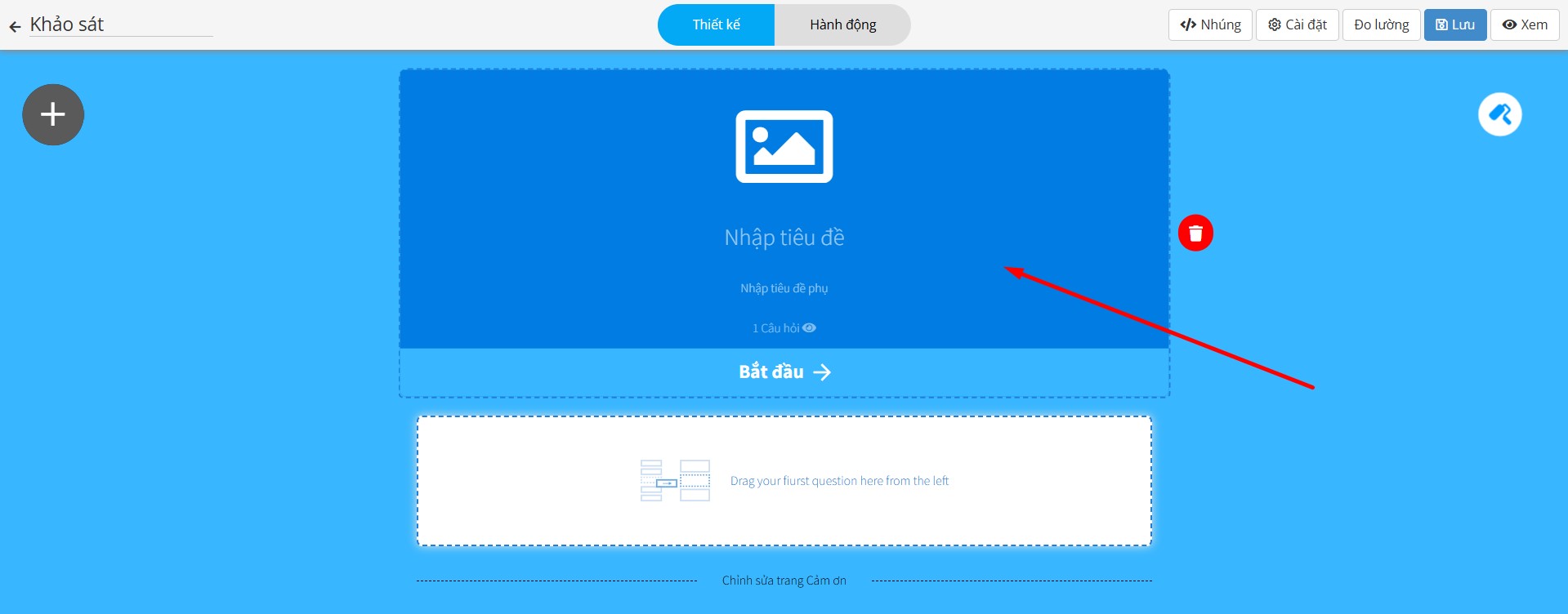
- Câu hỏi khảo sát
Bạn thêm nội dung các câu hỏi trong khảo sát bằng cách thêm các phần tử biểu mẫu từ menu bên trái màn hình:
Với từng phần tử, bạn có thể:
- Thay đổi thứ tự các phần tử bằng cách kéo thả phần tử
- Cài đặt bắt buộc nhập dữ liệu, phần tử bắt buộc nhập dữ liệu sẽ hiện dấu *
- Thay đổi tên lấy dữ liệu
- Xóa phần tử
- Trang cảm ơn
Hiện ta có 2 tùy chọn:
- Hiển thị nội dung cảm ơn: Bạn nhập nội dung trang cảm ơn
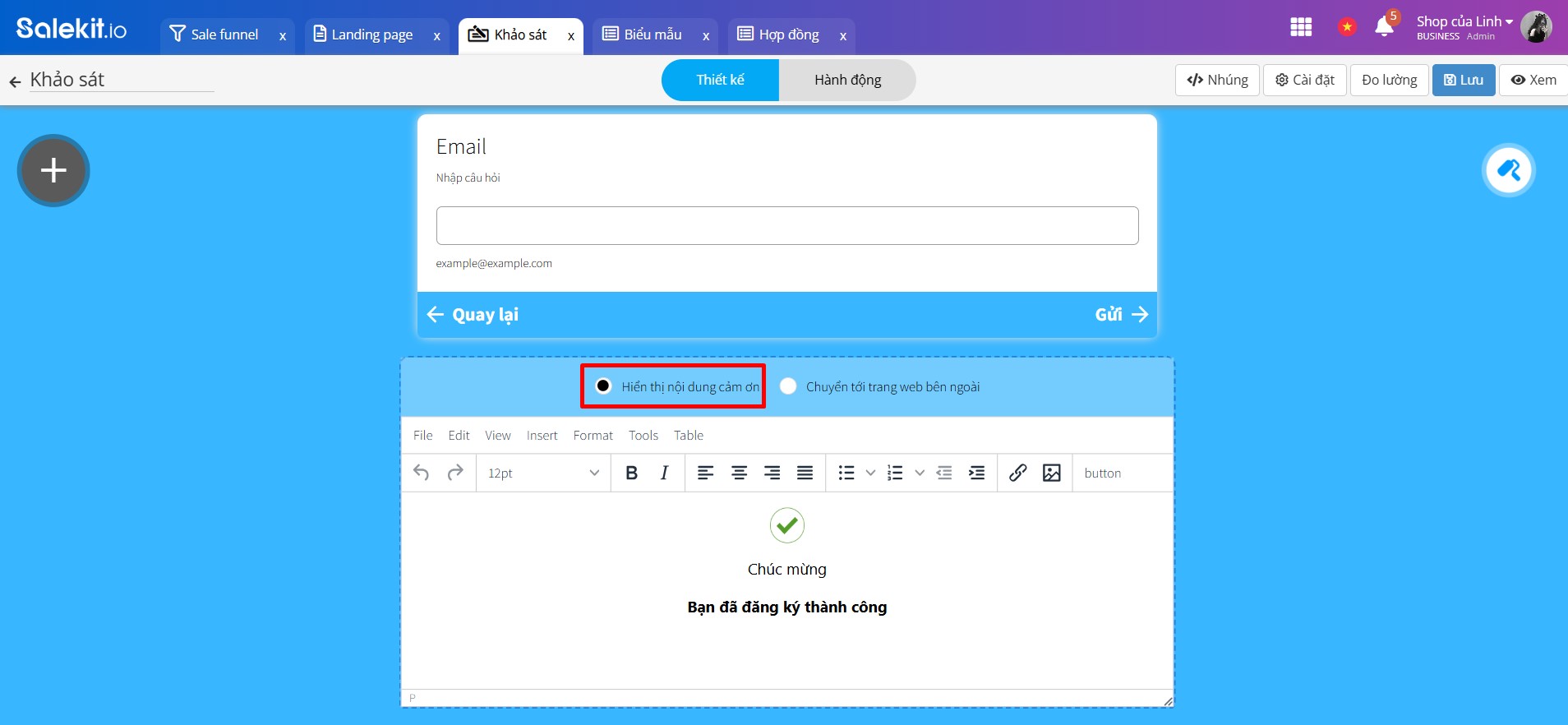
- Chuyển tới trang web ngoài: Nhập đường link Url trang web bạn muốn chuyển hướng khách hàng đến

3. Cài đặt form
Tại đây bạn có thể cài đặt font chữ, màu&hình nền, welcome, nút bắt đầu, nút bấm cho form:
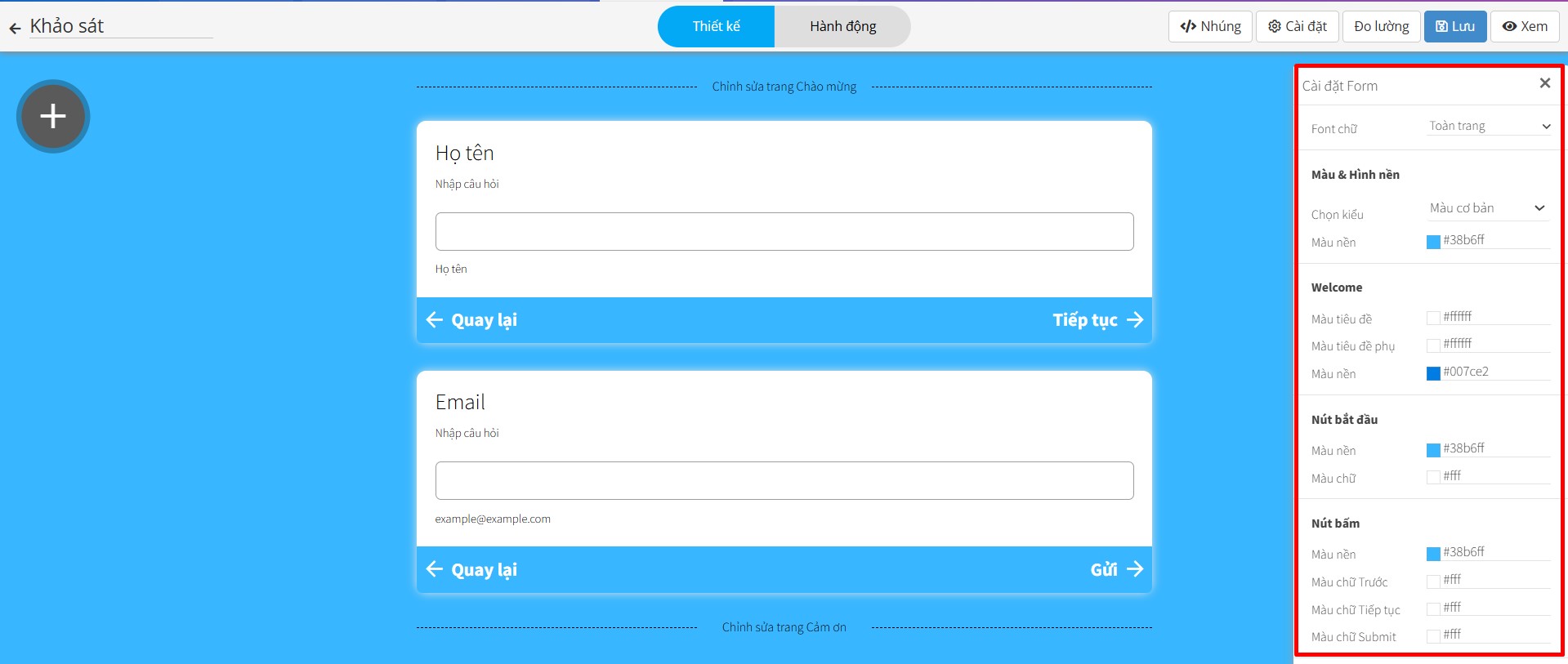
Cuối cùng bạn nhấn Lưu để hoàn tất cài đặt form khảo sát
Form khảo sát tạo thành công sẽ hiển thị như hình:
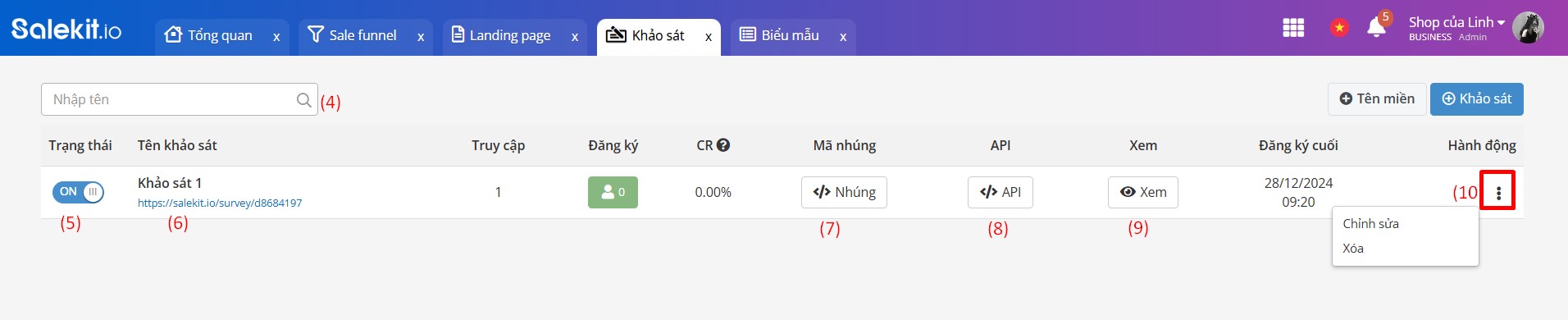
Trong đó:
(4). Tìm kiếm khảo sát theo tên
(5). Bật/tắt khảo sát
(6). Link khảo sát
(7). Mã nhúng: Bạn có thể copy mã nhúngvà chèn khảo sát vào website, landing page.
>>> Xem thêm hướng dẫn: Chèn khảo sát vào landing page
(8). Mã API form đăng ký
(9). Xem hiển thị khảo sát
(10). Sửa hoặc xóa khảo sát
2. Cài đặt và đo lường khảo sát
2.1. Cài đặt
Bạn có thể cài đặt Tiêu đề Seo, Mô tả, Link form, Gắn tên miền riêng giúp tối ưu hóa khảo sát để cải thiện vị trí hiển thị trên các công cụ tìm kiếm như Google, Bing và Yahoo từ đó khảo sát sẽ xuất hiện cao hơn trong kết quả tìm kiếm tự nhiên, tăng khả năng tiếp cận với người dùng và thu hút lưu lượng truy cập.
Bạn vào chỉnh sửa tại khảo sát đã tạo, chọn Cài đặt.
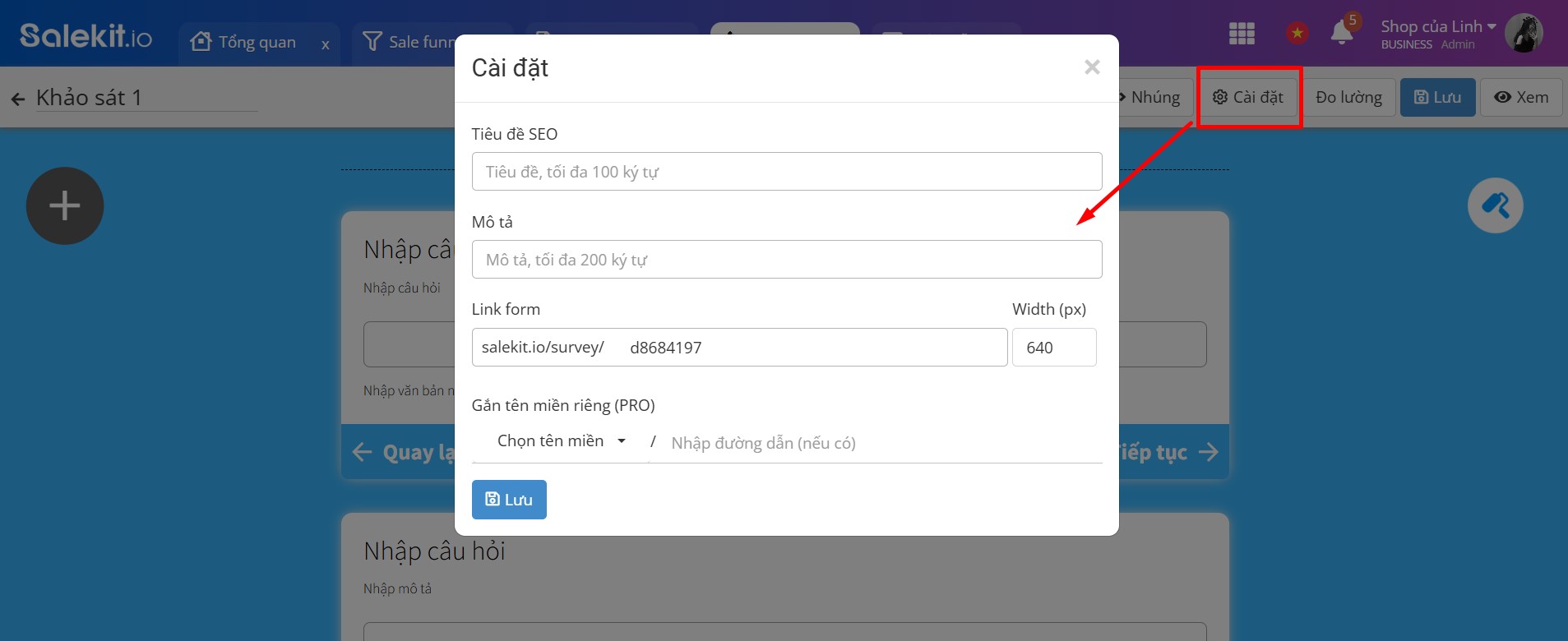
- Tiêu đề SEO
Đây là một phần quan trọng trong tối ưu hóa công cụ tìm kiếm (SEO) của một trang web. Đó là một phần tử HTML đặc biệt trong thẻ Title của trang web, xuất hiện trên thanh tiêu đề của trình duyệt web và trong kết quả tìm kiếm của công cụ tìm kiếm.
Mục đích của SEO title là hấp dẫn người dùng, mô tả nội dung của trang và tăng khả năng xuất hiện trong các kết quả tìm kiếm khi người dùng tìm kiếm từ khóa liên quan.
Bạn đặt tiêu đề cho SEO tối đa 100 ký tự, nội dung liên quan đến form của bạn.
- Mô tả
Là một đoạn mô tả ngắn tóm tắt nội dung khảo sát. Nói đơn giản, description là câu trả lời cho câu hỏi: tại sao tôi phải quan tâm?
- Link form
Salekit sẽ mặc định link form theo dạng: https://salekit.io/survey/........., bạn đặt thêm tiêu đề vào đuôi link form.
Tại đây bạn cũng có thể điều chỉnh kích cỡ cho link form của mình.
- Tên miền riêng
Nếu bạn không muốn sử dụng tên miền form mặc định của Salekit, bạn có thể gắn tên miền riêng của mình vào link.
Bạn chọn tên miền + nhập đường dẫn link
Nếu shop chưa có tên miền riêng, bạn thêm theo hướng dẫn: tại đây
Lưu ý: Tính năng gắn tên miền riêng chỉ áp dụng cho bản trả phí từ Basic trở lên
Sau đó bạn nhấn Lưu để lưu thiết lập.
Đường link khảo sát có dạng như sau: https://salekit.io/survey/cldv
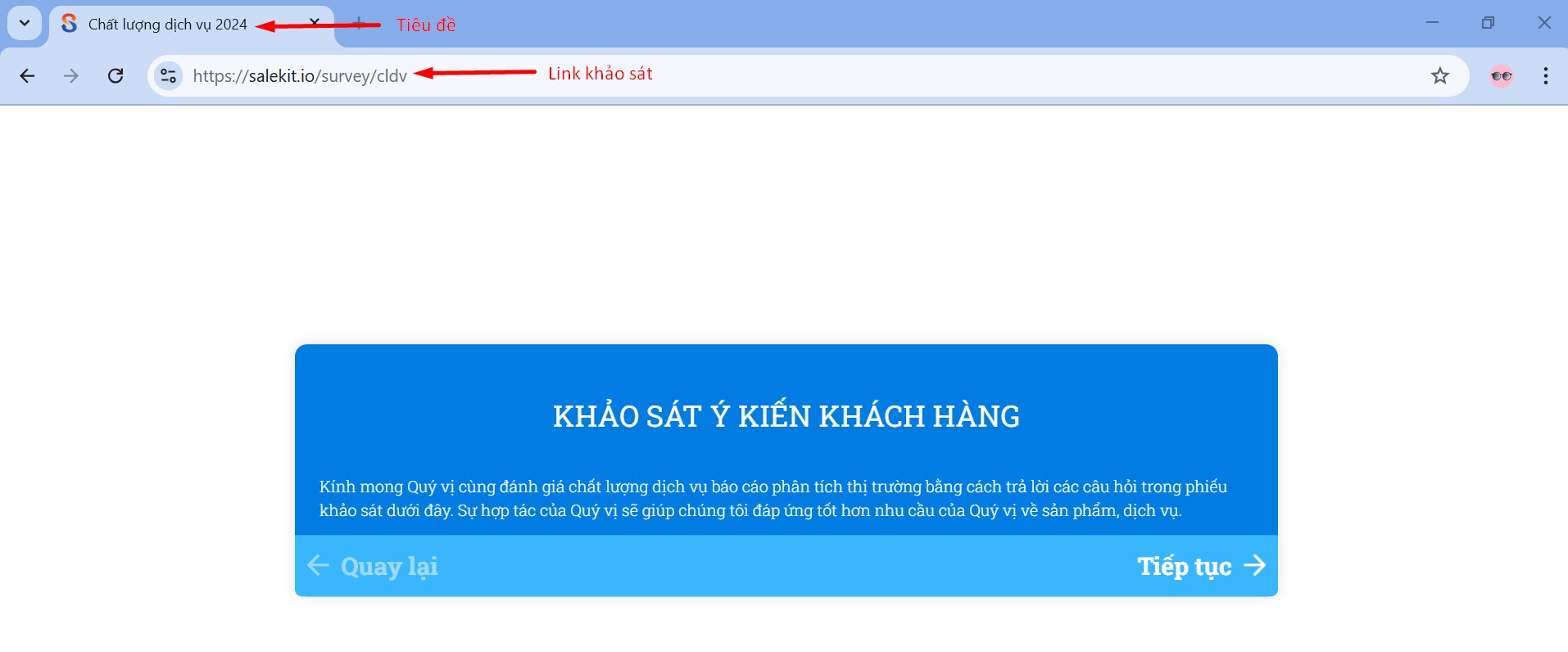
2.2. Đo lường
Bạn có thể cài đặt đo lường chuyển đổi trên Facebook Pixel, Tiktok pixel hoặc Google Tag Manager giúp thu thập và phân tích thông tin về hoạt động của khách hàng trên khảo sát từ đó hiểu rõ hơn về lưu lượng truy cập, hành vi người dùng và hiệu quả của các hoạt động tiếp thị khảo sát.
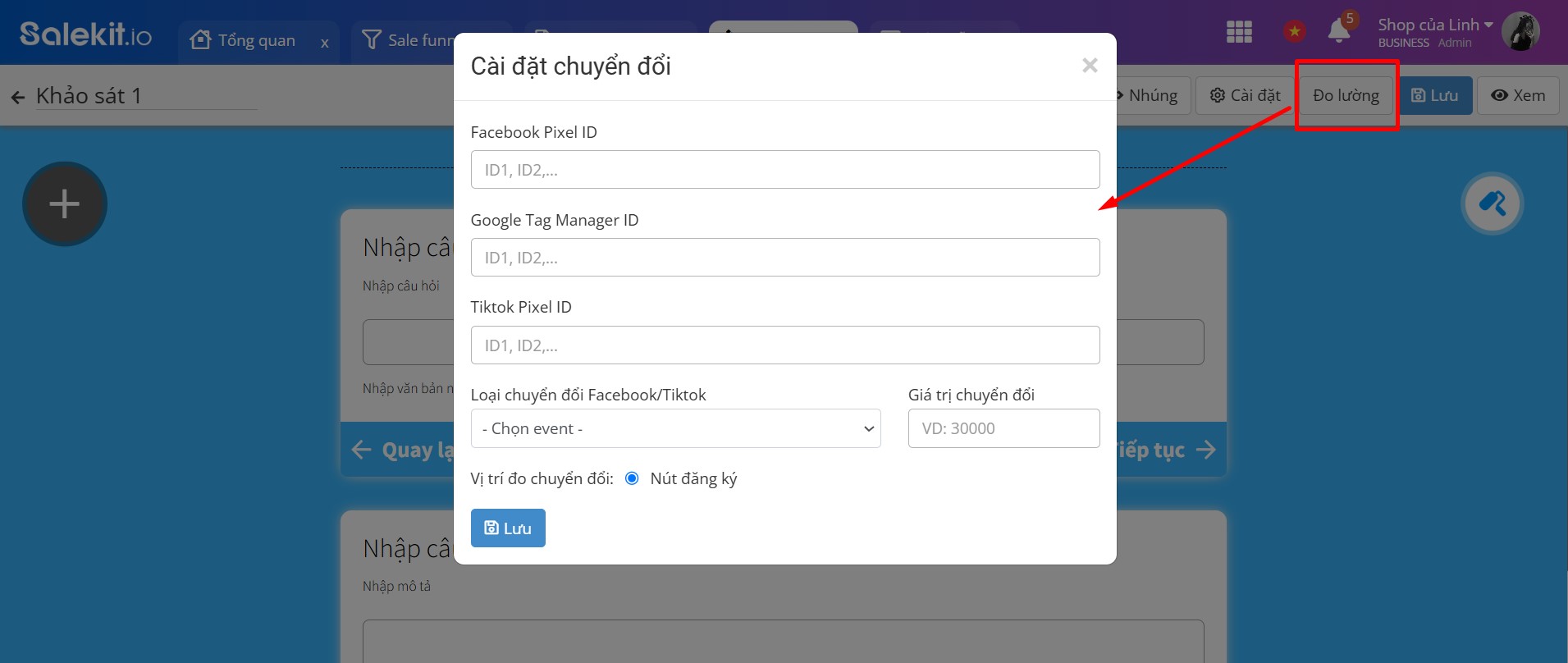
- Facebook Pixel ID
Nhập ID của tài khoản Facebook pixel. Facebook Pixel là công cụ phân tích dùng để đo lường hiệu quả của quảng cáo, hiểu một cách đơn giản là các hành động mọi người thực hiện trên Website.
>>> Chi tiết bạn xem hướng dẫn: Cài đặt Facebook Pixel trong biểu mẫu, khảo sát
- Google Tag Manager ID
Nhập ID của tài khoản Google Tag Manager. Google Tag Manager là một công cụ được thiết lập để giải quyết các vấn đề của doanh nghiệp giữa các phòng ban, theo dõi chiến dịch Marketing, quản lý HTML, chủ động cập nhật website,…
>>> Chi tiết bạn xem hướng dẫn: Cài đặt Google Tag Manager trong biểu mẫu, khảo sát
- Tiktok Pixcel ID
Bạn nhập đoạn mã HTML được cung cấp bởi TikTok để tự động thu thập mọi hành vi và thông tin của khách hàng khi họ truy cập vào form khảo sát của bạn từ trên Tiktok.
>>> Chi tiết bạn xem hướng dẫn: Cài đặt Tiktok pixel trong biểu mẫu, khảo sát
- Loại chuyển đổi Facebook/Tiktok
Lựa chọn loại chuyển đổi mà bạn đang muốn và giá trị chuyển đổi đó:
- Complete Registration
- Purchase
- Lead
Lưu ý: Việc cài đặt chi tiết của loại chuyển đổi Facebook sẽ phụ thuộc vào cấu trúc trang web của bạn và cách bạn xử lý các sự kiện chuyển đổi.
Sau khi cài đặt xong bạn bấm Lưu để cập nhật cài đặt vào khảo sát.
Như vậy bạn đã hoàn tất tạo và cài đặt đo lường hiệu quả khách hàng đi qua link khảo sát.
Chúc bạn thành công!